win10怎么修改administrator账户密码?
修改系统登录密码方法大全(整理)
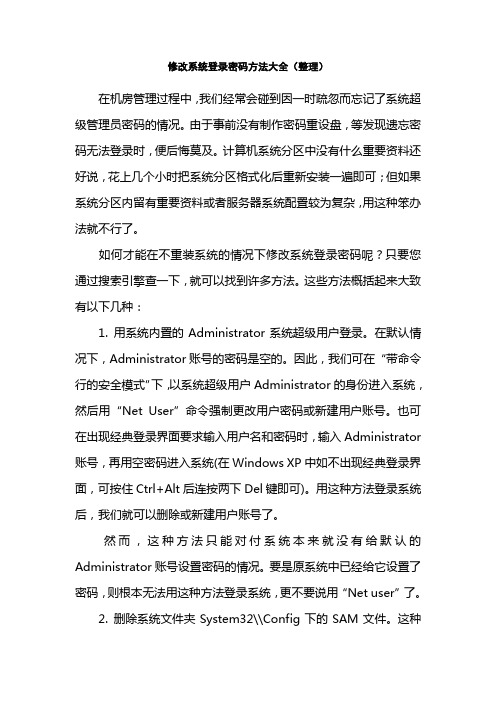
修改系统登录密码方法大全(整理)在机房管理过程中,我们经常会碰到因一时疏忽而忘记了系统超级管理员密码的情况。
由于事前没有制作密码重设盘,等发现遗忘密码无法登录时,便后悔莫及。
计算机系统分区中没有什么重要资料还好说,花上几个小时把系统分区格式化后重新安装一遍即可;但如果系统分区内留有重要资料或者服务器系统配臵较为复杂,用这种笨办法就不行了。
如何才能在不重装系统的情况下修改系统登录密码呢?只要您通过搜索引擎查一下,就可以找到许多方法。
这些方法概括起来大致有以下几种:1. 用系统内臵的Administrator系统超级用户登录。
在默认情况下,Administrator账号的密码是空的。
因此,我们可在“带命令行的安全模式”下,以系统超级用户Administrator的身份进入系统,然后用“Net User”命令强制更改用户密码或新建用户账号。
也可在出现经典登录界面要求输入用户名和密码时,输入Administrator账号,再用空密码进入系统(在Windows XP中如不出现经典登录界面,可按住Ctrl+Alt后连按两下Del键即可)。
用这种方法登录系统后,我们就可以删除或新建用户账号了。
然而,这种方法只能对付系统本来就没有给默认的Administrator账号设臵密码的情况。
要是原系统中已经给它设臵了密码,则根本无法用这种方法登录系统,更不要说用“Net user”了。
2. 删除系统文件夹System32\\Config下的SAM文件。
这种方法只在Windows 2000中有效,要是用来对付Windows XP和Windows 2003,则会在启动系统时出现“安全账户初始化失败”的提示,使整个系统无法使用。
3. 在DOS状态下,将系统文件夹System32下的logon.scr改成其他名称,再将cmd.exe改成logon.scr后重新启动系统。
等上10 分钟后,系统会将改了名的cmd.exe文件当作屏幕保护程序自动运行,这样便进入DOS界面。
「轻松修改windowsAdministrator账户名和密码」
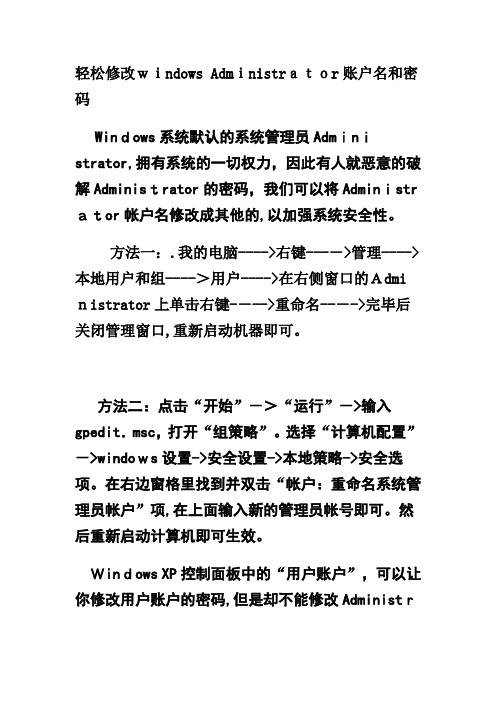
轻松修改windows Administrator账户名和密码
Windows系统默认的系统管理员Administrator,拥有系统的一切权力,因此有人就恶意的破解Administrator的密码,我们可以将Administr ator帐户名修改成其他的,以加强系统安全性。
方法一:.我的电脑---->右键---->管理---->本地用户和组---->用户---->在右侧窗口的Admi nistrator上单击右键---->重命名---->完毕后关闭管理窗口,重新启动机器即可。
方法二:点击“开始”->“运行”->输入gpedit.msc,打开“组策略”。
选择“计算机配置”->windows设置->安全设置->本地策略->安全选项。
在右边窗格里找到并双击“帐户:重命名系统管理员帐户”项,在上面输入新的管理员帐号即可。
然后重新启动计算机即可生效。
Windows XP控制面板中的“用户账户”,可以让你修改用户账户的密码,但是却不能修改Administr
ator账户的密码,假如你要把Administrator 的密码改为abcd,可以这样操作:
依次选择“开始→运行”,在弹出的“运行”对话框中输入“cmd”命令,打开命令提示符窗口,在这里,键入命令netuser Administrator abcd 回车即可。
如果我们需要清除Administrator账户密码,你可以进入Windows XP系统所在的盘符,删除系统安装目录(Windows\system32\config)下的SAM文件,重新启动计算机后,Administrator 账户就没有密码了。
Win10管理员登录密码忘记了怎么重置?

Win10管理员登录密码忘记了怎么重置?Windows 10系统设置了管理员登录密码,但有时候可能会忘记了密码。
如果忘记了管理员登录密码,应该如何设置呢?今天我们就来介绍win10重置管理员密码的教程。
1、右键点击任务栏空⽩处 - 任务栏设置;2、找到【当我右键单击开始按纽或按下Windows 键+X时,在菜单中将命令提⽰符替换为Windows PowerShell】,如果此项的【开关】处于【关】时,则点击使之处于【开】的位置;3、右键点击系统桌⾯左下⾓的【开始】,在开始菜单中点击【Windows PowerShell(管理员)】;4、复制 net user 命令到 Windows PowerShell 窗⼝中;5、当 net user 命令复制好以后,我们按下键盘上的回车键(Enter),则会显⽰ Windows 10系统上的所有⽤户帐户(包括管理员帐户)。
6、继续向 Windows PowerShell(管理员) 窗⼝中输⼊:net user ACCOUNT NEWPASS命令;注意:net user ACCOUNT NEWPASS 命令中的 ACCOUNT 需要更换为:管理员帐户的名称,如abc98****,NEWPASS 需要更换为设置的新密码,如:ab****cd****。
7、当命令复制到 Windows PowerShell(管理员)窗⼝中后,我们再按下键盘上的回车键(Enter),显⽰:命令已成功完成。
则我们已经已成功重置管理员密码。
注意:必须拥有 Windows PowerShell 管理员权限,否则此⽅法⽆效。
8、点击 Windows PowerShell(管理员)窗⼝左上⾓的⼩符号,在下拉菜单中点击【关闭】,退出 Windows PowerShell(管理员)命令窗⼝。
9、在登录窗⼝输⼊新设置的密码,即可登录Windows 10系统进⼊系统桌⾯。
以上就是Win10管理员登录密码重置的教程,希望⼤家喜欢,请继续关注。
Windows系统密码重置方法忘记密码时的解决方案

Windows系统密码重置方法忘记密码时的解决方案Windows系统密码重置方法-忘记密码时的解决方案在使用Windows操作系统时,我们通常会设置登录密码来保护个人信息的安全。
然而,有时我们可能会忘记密码,尤其是当我们长时间不登录系统或将密码设得过于复杂时。
幸运的是,在面对这种情况时,我们有几种方法可以重置Windows系统密码。
在本文中,我们将介绍几种常用的解决方案。
1. 使用本地管理员账户重置密码Windows系统有一个本地管理员账户,该账户通常具有重置用户密码的权限。
在登录界面,我们可以尝试以下步骤:步骤一:在登录界面,点击用户名输入框下方的“其他用户”。
步骤二:在弹出的登录窗口中,输入“Administrator”作为用户名,然后尝试使用密码为空白或者常用密码(如“admin”、“123456”等)进行登录。
步骤三:如果成功登录,我们可以进入“控制面板” -> “用户账户” -> “管理其他账户”来重置忘记的用户密码。
2. 使用重置磁盘Windows系统提供了一个功能来创建重置磁盘(密码重置磁盘)。
使用该磁盘,我们可以很容易地重置忘记的密码。
以下是具体步骤:步骤一:提前准备一个可用的U盘或光盘(请注意,此操作会格式化磁盘,所以请确保备份了重要数据)。
步骤二:在系统登录界面,点击“重置密码”链接。
步骤三:在密码重置向导中,我们插入预先准备的重置磁盘。
步骤四:按照向导的指示来完成密码重置。
需要注意的是,这种方法仅适用于预先创建了密码重置磁盘的情况。
3. 使用安全模式如果无法通过本地管理员账户和重置磁盘重置密码,我们可以尝试进入Windows系统的安全模式,并使用默认的管理员账户进行操作。
以下是具体步骤:步骤一:在开机时,重启电脑按F8或者其他相应热键进入高级启动选项。
步骤二:在高级启动选项界面,选择“安全模式”。
步骤三:在登录界面,使用默认的管理员账户(通常用户名为“Administrator”)进行登录。
利用net user命令来强制修改administrator密码
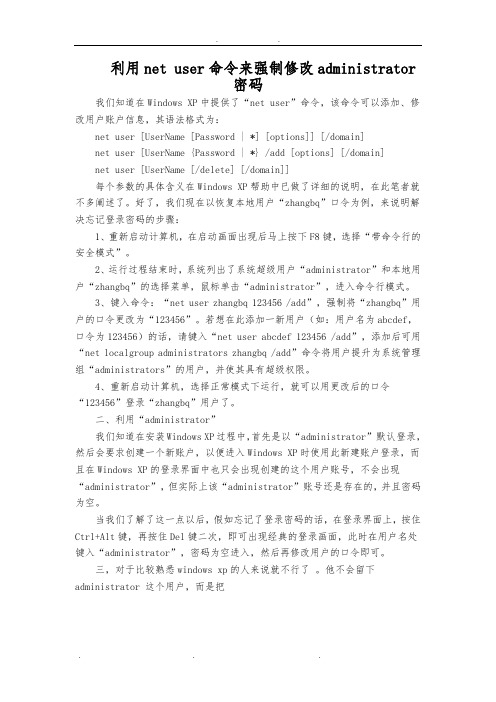
利用net user命令来强制修改administrator密码我们知道在Windows XP中提供了“net user”命令,该命令可以添加、修改用户账户信息,其语法格式为:net user [UserName [Password | *] [options]] [/domain]net user [UserName {Password | *} /add [options] [/domain]net user [UserName [/delete] [/domain]]每个参数的具体含义在Windows XP帮助中已做了详细的说明,在此笔者就不多阐述了。
好了,我们现在以恢复本地用户“zhangbq”口令为例,来说明解决忘记登录密码的步骤:1、重新启动计算机,在启动画面出现后马上按下F8键,选择“带命令行的安全模式”。
2、运行过程结束时,系统列出了系统超级用户“administrator”和本地用户“zhangbq”的选择菜单,鼠标单击“administrator”,进入命令行模式。
3、键入命令:“net user zhangbq 123456 /add”,强制将“zhangbq”用户的口令更改为“123456”。
若想在此添加一新用户(如:用户名为abcdef,口令为123456)的话,请键入“net user abcdef 123456 /add”,添加后可用“net localgroup administrators zhangbq /add”命令将用户提升为系统管理组“administrators”的用户,并使其具有超级权限。
4、重新启动计算机,选择正常模式下运行,就可以用更改后的口令“123456”登录“zhangbq”用户了。
二、利用“administrator”我们知道在安装Windows XP过程中,首先是以“administrator”默认登录,然后会要求创建一个新账户,以便进入Windows XP时使用此新建账户登录,而且在Windows XP的登录界面中也只会出现创建的这个用户账号,不会出现“administrator”,但实际上该“administrator”账号还是存在的,并且密码为空。
win10启用关闭管理员账户教程

win10启用/关闭管理员账户教程
win10管理员账户跟之前的win7/win8一样都是默认隐藏和关闭的,这样可以很好的避免被不法分子利用,不过有些时候我们自己会需要用到管理员账户,那么我们就可以手动将其开启,而在使用之后最好将其及时关闭,那么win怎么启用/关闭管理员账户,下面店铺就给大家带来win10启用/关闭管理员账户教程。
win10启用/关闭管理员账户教程
1、在Cortana搜索栏输入CMD,并“以管理员身份运行”
2、在命令提示符中输入如下命令后回车:
net user administrator /active:yes
3、此时管理员账户已开启,在开始菜单点击用户头像就可以看到切换选项
4、点击Administrator后,会切换到登录画面,此时点击登录即可
5、初次进入该账户,同样需要等待应用设置
进入桌面后,你可以在最高权限下工作,UAC不会开启,但此时Windows应用无法运行。
完成必要的工作后,请及时注销该账户登录,并且在回到普通账户后再次关闭Administrator账户。
具体方法如下:
1、再次以管理员身份运行命令提示符
2、输入以下命令后回车:
net user administrator /active:no
此时管理员账户被关闭。
若要再次开启,反复执行上述过程即可。
win10怎样开启administrator管理员账户
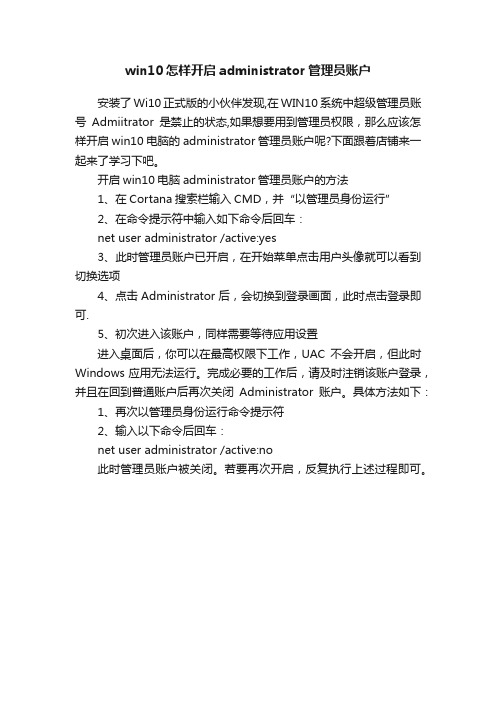
win10怎样开启administrator管理员账户
安装了Wi10正式版的小伙伴发现,在WIN10系统中超级管理员账号Admiitrator是禁止的状态,如果想要用到管理员权限,那么应该怎样开启win10电脑的administrator管理员账户呢?下面跟着店铺来一起来了学习下吧。
开启win10电脑administrator管理员账户的方法
1、在Cortana搜索栏输入CMD,并“以管理员身份运行”
2、在命令提示符中输入如下命令后回车:
net user administrator /active:yes
3、此时管理员账户已开启,在开始菜单点击用户头像就可以看到切换选项
4、点击Administrator后,会切换到登录画面,此时点击登录即可.
5、初次进入该账户,同样需要等待应用设置
进入桌面后,你可以在最高权限下工作,UAC不会开启,但此时Windows应用无法运行。
完成必要的工作后,请及时注销该账户登录,并且在回到普通账户后再次关闭Administrator账户。
具体方法如下:
1、再次以管理员身份运行命令提示符
2、输入以下命令后回车:
net user administrator /active:no
此时管理员账户被关闭。
若要再次开启,反复执行上述过程即可。
如何在Windows系统中更改用户密码
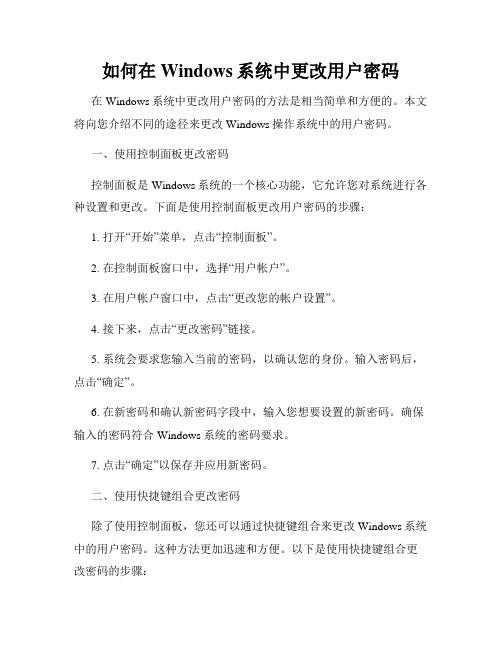
如何在Windows系统中更改用户密码在Windows系统中更改用户密码的方法是相当简单和方便的。
本文将向您介绍不同的途径来更改Windows操作系统中的用户密码。
一、使用控制面板更改密码控制面板是Windows系统的一个核心功能,它允许您对系统进行各种设置和更改。
下面是使用控制面板更改用户密码的步骤:1. 打开“开始”菜单,点击“控制面板”。
2. 在控制面板窗口中,选择“用户帐户”。
3. 在用户帐户窗口中,点击“更改您的帐户设置”。
4. 接下来,点击“更改密码”链接。
5. 系统会要求您输入当前的密码,以确认您的身份。
输入密码后,点击“确定”。
6. 在新密码和确认新密码字段中,输入您想要设置的新密码。
确保输入的密码符合Windows系统的密码要求。
7. 点击“确定”以保存并应用新密码。
二、使用快捷键组合更改密码除了使用控制面板,您还可以通过快捷键组合来更改Windows系统中的用户密码。
这种方法更加迅速和方便。
以下是使用快捷键组合更改密码的步骤:1. 按下“Ctrl + Alt + Del”组合键,打开特殊选项菜单。
2. 在特殊选项菜单中,选择“更改密码”选项。
3. 系统会要求您输入当前的密码,以确认您的身份。
输入密码后,点击“确定”。
4. 在新密码和确认新密码字段中,输入您想要设置的新密码。
确保输入的密码符合Windows系统的密码要求。
5. 点击“确定”以保存并应用新密码。
三、使用命令提示符更改密码对于一些高级用户或系统管理员来说,使用命令提示符可能更加方便。
以下是使用命令提示符更改用户密码的步骤:1. 打开“开始”菜单,搜索并打开“命令提示符”。
2. 在命令提示符窗口中,输入以下命令并按下回车键:net user 用户名新密码(请将“用户名”替换为您要更改密码的用户名,将“新密码”替换为您想要设置的新密码)3. 系统会执行命令并更改指定用户的密码。
需要注意的是,上述方法适用于普通用户更改自己的密码。
如何重设电脑管理员密码

如何重设电脑管理员密码重设电脑管理员密码电脑管理员密码是保护电脑安全的重要组成部分。
然而,在某些情况下,我们可能会忘记管理员密码,或者想要更改密码以提高安全性。
本文将向您介绍如何重设电脑管理员密码的几种方法。
方法一:使用密码重置磁盘1. 创建密码重置磁盘:在已知管理员密码的情况下,您可以创建一个密码重置磁盘,以防您忘记密码。
打开“控制面板”,点击“用户账户与家庭安全”,选择“用户账户”,然后点击“创建密码重置磁盘”并按照向导的指示完成创建过程。
2. 重设密码:当您忘记管理员密码时,将密码重置磁盘插入电脑中,点击“重置密码”选项,按照指示输入新的密码并确认。
方法二:使用预安装的管理员账户1. 进入安全模式:重新启动电脑,并在启动过程中按下F8键进入“高级启动选项”,选择“安全模式”并按Enter键进入安全模式。
2. 登录管理员账户:在安全模式下,将出现管理员账户。
登录该账户并打开“控制面板”。
3. 更改密码:在“控制面板”中点击“用户账户”,然后选择“更改帐户类型”或“管理其他帐户”。
选择要更改密码的账户,并点击“更改密码”选项。
按照提示输入新的密码并确认。
方法三:使用Windows安装盘1. 插入Windows安装盘:将Windows安装盘插入电脑,然后重启电脑。
2. 进入启动选项:在启动过程中按下相应的按键(如F12、Esc或Del键)进入启动选项。
3. 选择光驱作为启动设备:在启动选项中,选择光驱作为首选启动设备,并按照屏幕上的指示启动电脑。
4. 选择语言和区域设置:选择适用于您的电脑的语言和区域设置,并点击下一步。
5. 进入恢复环境:在安装画面上,点击“修复你的电脑”选项,然后选择“命令提示符”。
6. 重设密码:在命令提示符窗口中,输入以下命令并按Enter键执行:net user [用户名] [新密码]。
在方括号内,将“用户名”替换为您要重置密码的管理员账户名称,将“新密码”替换为您想要设置的新密码。
电脑开机显示administrator怎么办
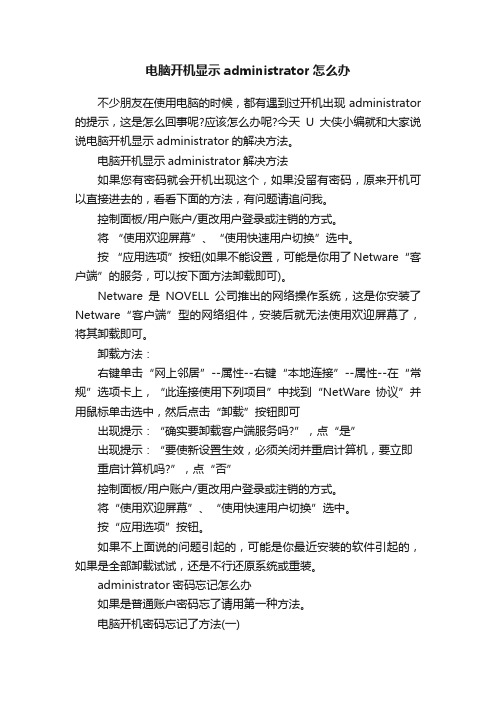
电脑开机显示administrator怎么办不少朋友在使用电脑的时候,都有遇到过开机出现administrator 的提示,这是怎么回事呢?应该怎么办呢?今天U大侠小编就和大家说说电脑开机显示administrator的解决方法。
电脑开机显示administrator解决方法如果您有密码就会开机出现这个,如果没留有密码,原来开机可以直接进去的,看看下面的方法,有问题请追问我。
控制面板/用户账户/更改用户登录或注销的方式。
将“使用欢迎屏幕”、“使用快速用户切换”选中。
按“应用选项”按钮(如果不能设置,可能是你用了Netware“客户端”的服务,可以按下面方法卸载即可)。
Netware是NOVELL公司推出的网络操作系统,这是你安装了Netware“客户端”型的网络组件,安装后就无法使用欢迎屏幕了,将其卸载即可。
卸载方法:右键单击“网上邻居”--属性--右键“本地连接”--属性--在“常规”选项卡上,“此连接使用下列项目”中找到“NetWare协议”并用鼠标单击选中,然后点击“卸载”按钮即可出现提示:“确实要卸载客户端服务吗?”,点“是”出现提示:“要使新设置生效,必须关闭并重启计算机,要立即重启计算机吗?”,点“否”控制面板/用户账户/更改用户登录或注销的方式。
将“使用欢迎屏幕”、“使用快速用户切换”选中。
按“应用选项”按钮。
如果不上面说的问题引起的,可能是你最近安装的软件引起的,如果是全部卸载试试,还是不行还原系统或重装。
administrator密码忘记怎么办如果是普通账户密码忘了请用第一种方法。
电脑开机密码忘记了方法(一)重新启动电脑,启动到系统登录界面时,同时按住Ctrl+Alt键,然后连击Del键两次,会出现新的登录界面,用户名处输入“Administrator”密码为空,回车即可登录,登录后,打开控制面板选/用户账户/更改账户/点击原来的“账户名”/更改我的密码/输入新密码,再次输入新密码,然后点击“更改密码”按钮即可。
win10如何登陆administrator账户?win10启动管理员账户方法介绍

win10如何登陆administrator账户?win10启动管理员账户⽅法介绍 和Win7/Win8.1⼀样,Win10的管理员账户Administrator是默认隐藏和关闭的,因为该账户权限极⾼,被不法分⼦利⽤后存在极⼤风险。
所以不会把该⽤户的登陆位置放在明显的地⽅,但如果你想在某些特殊情况下使⽤该账户,就需要⼿动将其开启,并且最好在使⽤之后及时关闭。
那么,win10如何登陆administrator账户?针对此问题,本⽂就为⼤家图⽂介绍win10启动管理员账户的⽅法。
有兴趣的朋友们可以了解下。
⽅法很简单,具体如下: 1、在Cortana搜索栏输⼊CMD,并“以管理员⾝份运⾏” 2、在命令提⽰符中输⼊如下命令后回车: net user administrator /active:yes 3、此时管理员账户已开启,在开始菜单点击⽤户头像就可以看到切换选项 4、点击Administrator后,会切换到登录画⾯,此时点击登录即可. 5、初次进⼊该账户,同样需要等待应⽤设置 进⼊桌⾯后,你可以在最⾼权限下⼯作,UAC不会开启,但此时Windows应⽤⽆法运⾏。
完成必要的⼯作后,请及时注销该账户登录,并且在回到普通账户后再次关闭Administrator账户。
具体⽅法如下: 1、再次以管理员⾝份运⾏命令提⽰符 2、输⼊以下命令后回车: net user administrator /active:no 此时管理员账户被关闭。
若要再次开启,反复执⾏上述过程即可。
以上就是⼩编为⼤家带来的win10启动管理员账户的⽅法,希望可以帮助到⼤家,⼤家如果还有疑问的话,可以给我们留⾔哦。
我们会尽⾃⼰所能的为⼤家解答。
谢谢⼤家⼀如既往的⽀持。
windows10系统进入安全模式修改用户权限密码

windows10系统进⼊安全模式修改⽤户权限密码
1、lenovo电脑进⼊安全模式
电源键开机,看到 lenovo 图标,下⾯转圈圈,按住电源键关机
再次按电源键开机,同上操作,
第三次出现疑难解答 -> ⾼级选项 -> 启动设置 -> 启动安全模式
在安全模式下,系统会⾃动从默认是禁⽤的Administrator账户登录进桌⾯,然后按WIN+I开启系统设置,选择账户,添加⼀个新的本地管理员账户后重启即可⽤新的账户登录系统了。
2、将⽤户权限增加管理员
cmd 回车 -> cd\ 回车 -> net user 回车(查看所有⽤户)-> net localgroup administratros abc /add (abc为⽤户名)
3、新建账号
cmd 回车 -> net user abc 123 /add
4、激活账号
cmd回车 -> net user abc /active:yes
5、修改⽤户密码
cmd回车 -> net user abc 123
或者 net user abc *
输⼊密码
6、删除⽤户
cmd回车 -> net user abc /del。
如何重置Windows系统的密码
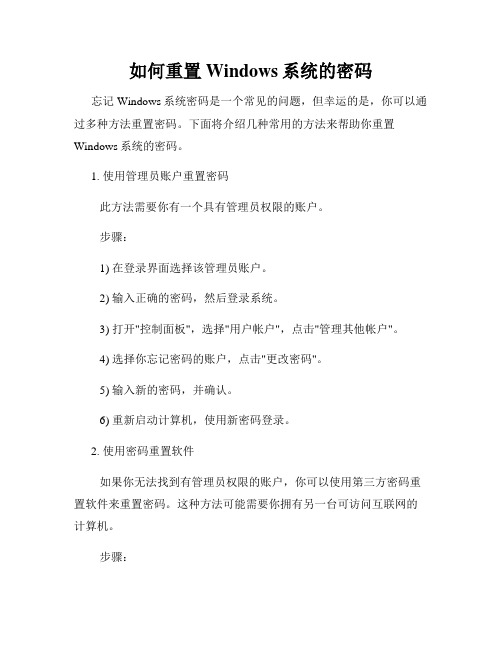
如何重置Windows系统的密码忘记Windows系统密码是一个常见的问题,但幸运的是,你可以通过多种方法重置密码。
下面将介绍几种常用的方法来帮助你重置Windows系统的密码。
1. 使用管理员账户重置密码此方法需要你有一个具有管理员权限的账户。
步骤:1) 在登录界面选择该管理员账户。
2) 输入正确的密码,然后登录系统。
3) 打开"控制面板",选择"用户帐户",点击"管理其他帐户"。
4) 选择你忘记密码的账户,点击"更改密码"。
5) 输入新的密码,并确认。
6) 重新启动计算机,使用新密码登录。
2. 使用密码重置软件如果你无法找到有管理员权限的账户,你可以使用第三方密码重置软件来重置密码。
这种方法可能需要你拥有另一台可访问互联网的计算机。
步骤:1) 在另一台计算机上下载并安装可信赖的密码重置软件,如"Ophcrack"或"Offline NT Password & Registry Editor"。
2) 使用USB闪存驱动或光盘刻录软件将软件刻录到可启动的媒体上。
3) 把该媒体插入你忘记密码的计算机,并重新启动。
4) 按照屏幕提示,选择适当的选项来重置密码。
3. 使用Windows安全模式这种方法需要你进入Windows安全模式。
如果你的计算机在开机时屏幕上没有显示启动选项,请跳过此方法。
步骤:1) 重启你的计算机,并在系统启动时按下"F8"键,进入高级启动选项。
2) 使用键盘上的方向键选择"安全模式",然后按"回车"键确认。
3) 进入安全模式后,选择"管理员"账户登录。
4) 打开"控制面板",选择"用户帐户",然后点击"管理其他帐户"。
win10本地密码设置规则

win10本地密码设置规则
在Windows 10中,您可以通过以下步骤设置本地密码:
1.点击开始菜单,并选择“设置”。
2.在“设置”窗口中,选择“帐户”。
3.在左侧菜单中,选择“登录选项”。
4.在右侧窗口中,选择“密码”。
5.在“密码”窗口中,输入您想要设置的密码,然后再次确认密码。
6.如果需要,您可以选择“显示密码”选项,以便在需要时查看密码。
7.点击“保存”按钮,以保存您的更改。
请注意,Windows 10中默认启用了“密码符合复杂性要求”功能。
如果您想要更改此设置,请按照以下步骤操作:
1.点击开始菜单,并选择“设置”。
2.在“设置”窗口中,选择“帐户”。
3.在左侧菜单中,选择“登录选项”。
4.在右侧窗口中,选择“密码”。
5.在“密码”窗口中,找到“密码符合复杂性要求”选项,并选择“关闭”或“开启”。
6.如果您选择“开启”选项,您可以根据需要调整其他密码策略,例如最小字符长度、是否允许使用特殊字符等。
7.点击“保存”按钮,以保存您的更改。
请注意,启用“密码符合复杂性要求”功能后,您的密码必须满足特定的复杂性要求才能通过验证。
这些要求包括密码长度、包含的字符类型和其他限制。
如果您的密码不符合这些要求,您将无法登录计算机。
win10设置开机密码和用户名的方法

win10设置开机密码和用户名的方法windows10系统已经上市一段时间了,但是许多用户对于新系统的操作还不是那么熟练,比如不知道如何更改Windows的开机密码和用户名。
下面是学习小编给大家整理的有关介绍win10设置开机密码和用户名的方法,希望对大家有帮助!win10设置开机密码和用户名的方法1.首先我们点击windows10系统左下角的开始菜单,然后找到开始菜单里的所有应用。
Windows10系统的所有应用包含的电脑自带的程序以及我们后期安装的所有程序。
2.接着我们需要在所有应用里找到控制面板,控制面板在属于windows系统自带的软件,所以我们需要找到所有应用下的 windows 系统选项,打开windows系统选项后,就会找到控制面板。
3.打开控制面板,因为我们需要设置的是开机密码和用户名,那么他们属于用户账户,我找到用户账户选项,用户账户选项下只有一个选项,点击打开更改账户类型。
4.打开更改账户类型后,我们就进入了管理账户界面,点击最下方在电脑设置中添加新用户,也给电脑增加多个用户,今天不详述。
我们点击需要更改的用户名。
5.现在进入的是更改账户界面,最上面更改账户名称,可更改用户名。
因为我的电脑取消了密码所以第二选项是创建密码,如果你有密码此处会显示修改密码。
这就是开机密码的修改。
第三个选项更改账户类型,我们也更改账户的权限,比如管理员账户,一般账户,访客账户等。
可自行探索6.我们点击更改账户名称后会进入以前界面,提示重命名账户,这里就可更改电脑用户名了。
提示此处可使用中文哦!看了“win10设置开机密码和用户名的方法 ”的人又看了1.win10开机密码怎么设置2.win10怎么修改开机密码3.win10系统开机密码怎么设置4.怎么设置win10系统登录密码5.怎么设置和取消win10的开机密码6.怎么修改win10系统的开机密码。
Win10怎么以本地系统管理员身份登录

Win10怎么以本地系统管理员身份登录在Windows 10操作系统中,本地系统管理员是具有最高权限的用户账户,可以访问和控制计算机上的所有功能和设置。
以本地系统管理员身份登录可以帮助用户解决许多问题或执行特定任务。
本文将介绍如何以本地系统管理员身份登录Win10。
步骤一:打开计算机管理器1.在开始菜单中,点击右键并选择“计算机管理”选项。
2.在打开的“计算机管理”窗口中,选择左侧导航栏中的“本地用户和组”文件夹,然后点击“用户”。
步骤二:启用本地系统管理员账户1.在“用户”列表中,找到“Administrator”账户。
如果该账户已启用,可以直接跳到下一步。
2.如果“Administrator”账户被禁用,右键点击该账户,然后选择“属性”。
3.在弹出的“Administrator属性”窗口中,取消勾选“账户已禁用”选项,然后点击“确定”。
步骤三:注销当前用户1.按下“Ctrl+Alt+Delete”组合键,然后选择“注销”。
2.在注销界面上,点击“切换用户”。
步骤四:以本地系统管理员身份登录1.在登录界面上,输入用户名为“Administrator”的账户和相应的密码。
2.点击“登录”按钮。
3.如果输入的账户和密码正确,系统将以本地系统管理员身份登录。
注意事项•本地系统管理员账户具有最高权限,请谨慎操作。
使用本账户时请确保你具备相关知识和技能,以免意外损坏系统或文件。
•为了保护系统的安全性,推荐禁用本地系统管理员账户,并使用其他标准用户账户进行日常操作。
•如果无法找到“计算机管理”选项,可能是因为你的操作系统版本不支持或因为你没有管理员权限。
请确保你具有管理员权限或向相关人员寻求帮助。
•Win10中,默认情况下,本地系统管理员账户是被禁用的。
启用本账户后,务必设置一个强密码,并及时禁用或重新限制该账户。
•如果你忘记了本地系统管理员的密码,可以尝试使用其他管理员账户或一些第三方工具来重置密码。
通过以上简单步骤,你可以以本地系统管理员身份登录Win10。
- 1、下载文档前请自行甄别文档内容的完整性,平台不提供额外的编辑、内容补充、找答案等附加服务。
- 2、"仅部分预览"的文档,不可在线预览部分如存在完整性等问题,可反馈申请退款(可完整预览的文档不适用该条件!)。
- 3、如文档侵犯您的权益,请联系客服反馈,我们会尽快为您处理(人工客服工作时间:9:00-18:30)。
全文完!感谢阅读和支持!
网瑞测速 /
一般来说用户在 Win10 上使用的账户都是本地账户,本地 账户有很多限制, 没有 Win10 管理员账户那么方便,有时 候忘记adminis
trator账户密码怎么办,现在我就教给大家怎么改 administrator账户密码的方法。 win10怎么修改administrator
账户密码方法一1、首先,你得确定你当前所登录的账户 是不是管理员账户或者administrator账户,不然是没权限 的。控制面板--用户账户-
-管理其他账户 就可以看到。 2、右键点击开始,单击命令提示符(管理员)(A) 3、单击后会弹出一个界面,然后输入 “net user
administrator 密码“。密码是可以随你自己输入的,成功 后会显示”命令成功“
4、然后注销当前账户,登录administrato
r账户就可以输入你刚刚更改的密码了。 方法二1、如果你觉得上面的命令麻烦,可试试下面这方 法。右击"此电脑"打开"属性”。 2、打开"控制
面板主页"。 3、打开"用户账户"。 4、点击"管理其他账户" 5、然后选择”administrator"账户 6、最后选择更改密码
。
注意事项在输入命令的时候注意空格。在打开命令提示 符时一定要选(管理员)。以上就是win10怎么修改 administrator账户密码方
法介绍,大家可以任意选择其中一种方法进行操作,希 望能对大家有所帮助!
